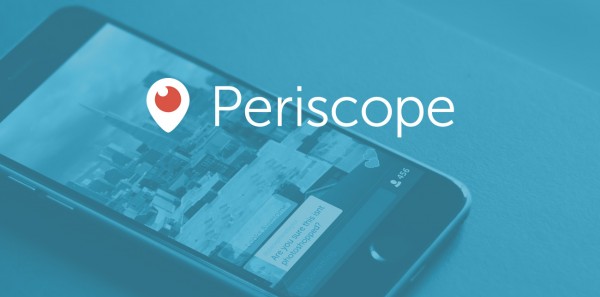パソコンとスマホでPeriscopeの放送を視聴する方法
ダウンロード・保存する方法
必要なアプリのダウンロード先
Periscopeで現在放送中の放送を探す方法
ペリオスコープではなくペリスコープ【Periscope】なのか、
勘違いしてました。
(ペリオスコープは歯医者の医療機器みたい。)
Periscopeってのは、Twitterと連携した生放送のアプリですね。
Twitterのフォロワーに向けて放送開始を通知でき、
Twitterのタイムライン上でライブ配信の視聴ができます。
目次
Periscopeアプリのダウンロード
とりあえずアプリダウンロードしてしまいましょう。
アカウントは新しく作っても良いですし
Twitter
Facebook
Google
アカウントとも連携できます。
アカウントをオンにして
まずはPeriscopeの視聴と配信が出来る環境を作ってしまいましょう。
Periscopeの放送をPCで視聴する方法
ライブ中継は
スマホ・PC どちらからでも視聴可能。
PCの場合は【Twitter】or【Periscope】の公式サイトを利用
Twitterの公式サイトを利用してPCで閲覧
▼Twitter公式サイトを利用する
ちょっとわかりにくいですがこんな感じになります。
Twitter公式のPCサイトにアクセスすることで閲覧できます。
公式で出来る事が充実していますね。
とくにペリスコープにアクセスする必要もありません。
Twitter通知を受けたらTwitterのタイムライン上で視聴できますので。
Twitter・Facebookやウェブで共有
Twitterの公式サイトで閲覧している場合
【共有】ボタンをクリックすることで
Twitter・Facebookでシェアできます。
また、リンクをコピーも可能
現在放送中の時間をシェアできる。
Periscopeのサイトから視聴する
Periscopeのサイトから視聴も可能
Twitterと同じようにシェアもできます。
スマホを利用してPeriscopeを視聴する
スマホから視聴するなら
TwitterアプリからPeriscopeアプリを利用しよう。
▼Periscopeアプリ
ライブ放送の埋め込みについて
こちらでできたようなんですが、現在アクセス出来ないので
やり方が不明ですね。
公式でも共有は出来ても埋め込みは現在不可能。
▼公式の埋め込みのページ
https://www.pscp.tv/embed
公式に埋め込みページが用意されているので
そのうち実装されるのでしょう。
もし、Periscopeの配信を埋め込めたら
ダイゴさんの放送をサイドバー辺りに表示しておきたいと思ったんですけど。
もしくは、自分の放送を自動的にウェブサイトのサイドバーに表示出来たら面白いのですけどね
放送している番組を探す方法
▼公式でも探せます
https://www.pscp.tv/
▼https://www.perisearch.xyz/で探す
Periscopeの配信されている番組をリアルタイムで探せます。
フォローしてない配信者の放送も問題なく視聴できます。
ペリスコープ(Periscope)の放送のダウンロード方法
ペリスコープで配信されたライブ放送はダウンロード保存が可能です。
▼放送者については放送終了後にカメラロールに保存できます。
視聴者も【Scopedown】を利用することでiPhoneなどのスマホやPCからも保存可能です。
PCでペリスコープの放送をダウンロードする方法
【Scopedown】というサイトを利用してダウンロードするのが便利。
https://downloadperiscopevideos.com/
こちらにアクセスします。
放送URLを入力してダウンロードしましょう。
※ログインしないとエラーになるという方もいらっしゃいますが
僕はScopedownにログインしなくても保存できました。
【オススメ】保存した動画はVLCで再生が便利
VLCプレイヤーがフリーで何かと便利
もし保存した放送動画がこんなふうに回転している場合も大丈夫。
【ツール】→【エフェクトとフィルター】→【ビデオエフェクト】→【ジオメトリ】→【回転】
自由に回転可能。
▼PC版ダウンロード
https://www.videolan.org/vlc/index.ja.html
▼スマホ版
ニコ生のアーカイブ保存などに比べてかなり早くダウンロードできますね。
スマホでペリスコープを保存
【Scopedown】のアプリを利用することで
スマホから保存できます。
PCサイト
https://downloadperiscopevideos.com/
より、
androidアプリをダウンロードします。
※現在おそらく、androidのみかと
このように、ペリスコープのURLを入力してダウンロードしたら完了。
保存フォルダは任意で選べます。
▼URLの取得について注意する事
放送URLの取得はTwitter公式サイトのタイムラインから【共有】→【クリップボードにコピー】したものだとエラーになります。
なのでPeriscopeアプリから目当ての放送をさがして
【…】→【放送を共有する】→【URLをコピー】でURLを取得してください。
もしくはアプリを使用せずスマホのブラウザからアクセスしてURL取得。
▼PeriscopeアプリがTwitterと連携出来ない場合。
エラーが表示されて【連携できない】となっても 設定画面【スキップ】していくと、実は連携できてたりします。
僕の場合は、このアカウントは使えないと出ましたが連携出来てました。
フォロー数が連動してなかったりと
多少不具合が出ますがそのうち改善されていくでしょう。
スマホでも視聴はVLCプレイヤーが便利
スマホでもVLCプレイヤーが便利。
デフォルトのプレイヤーより良いです。
4倍速までスピードアップできます。
もし保存した動画が回転していた場合はおそらくスマホ側の【自動回転】をOFFにして
スマホを横向けても自動的にひっくり返ります。
なのでVLCプレイヤー側の設定を変えます。
VLCの【ビデオ】→【設定】→【スクリーンの方向】→【開始時にロック】
まとめ
Periscopeの視聴方法とダウンロード方法をまとめました。
最近では
youtubeでもライブ配信が簡単に出来ますし
フリーで生放送できる環境がかなり整って来てますね。
PeriscopeやYou Tubeのチャット機能もニコニコ以上に見やすい、『ハート』や
『投げ銭』などそれぞれに面白い。
ただ、有料放送の定額課金についてはニコニコが一番スムーズっぽいですね。
(Facebookのグループやそれを利用したsynapseなどのオンラインサロンもありますが・・・)
そのうち他社も定額課金スタートするのでしょうか。
フリーでyoutube,Periscopeなどで放送することで
かなり大きく告知できるようになりますね。
今回の放送じゃ2万8千人が視聴したみたい。
Twitterのフォロワーってのがめちゃくちゃ重要になってきた。
Twitterでフォローされているなら
youtubeのチャンネル登録をコツコツ増やす必要ないレベル。
こりゃ入門者一万人はあっという間に超えそう。